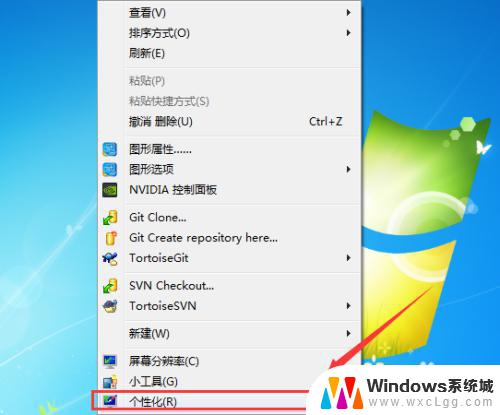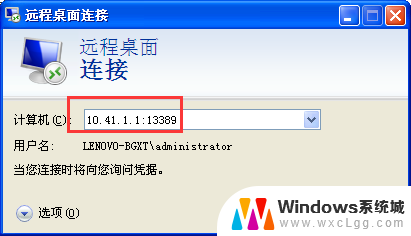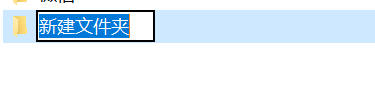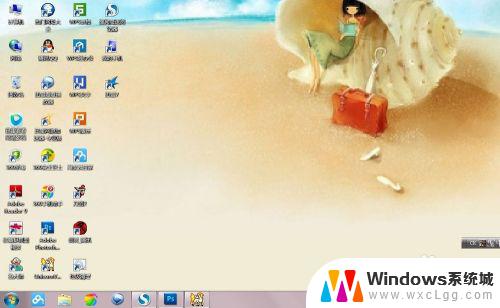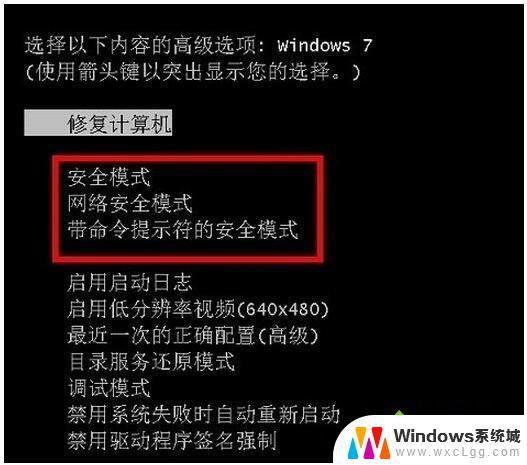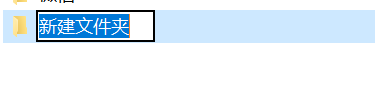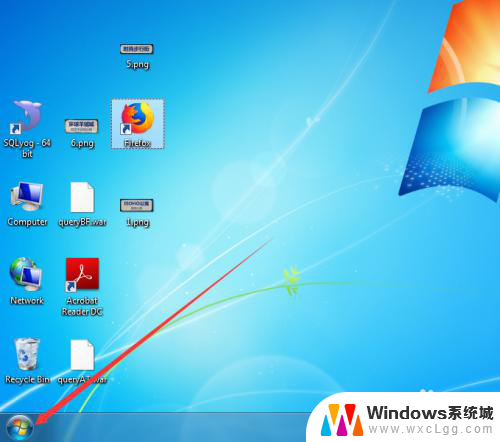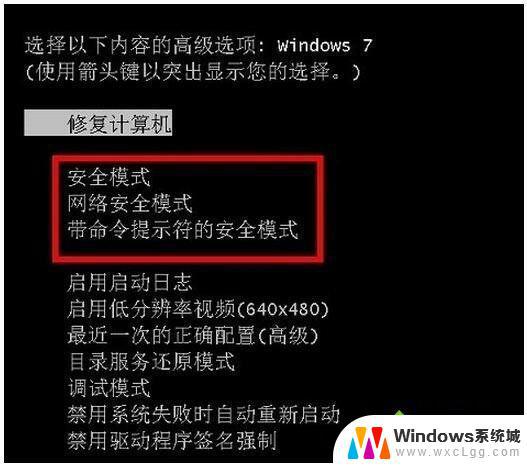win7改桌面位置 win7系统怎样修改桌面快捷方式的路径
更新时间:2023-09-22 10:53:32作者:xtliu
win7改桌面位置,Win7系统作为一款经典的操作系统,为用户提供了许多个性化设置的功能,其中之一就是修改桌面快捷方式的路径。通过调整桌面位置,我们可以更加方便地访问常用的应用程序或文件,提高工作效率。接下来我们将一起探讨如何在Win7系统中改变桌面快捷方式的路径,让我们的桌面变得更加整洁和有序。
具体步骤:
1.打开计算机,点击进入C盘。
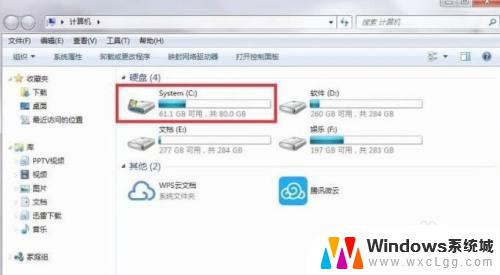
2.在C盘中找到并点击进入“用户”文件夹。

3.进入用户文件夹后,点击进入“Administrator”文件夹。
4.在Administrator中,右键点击“桌面”文件夹。在弹出的菜单栏中点击“属性”。
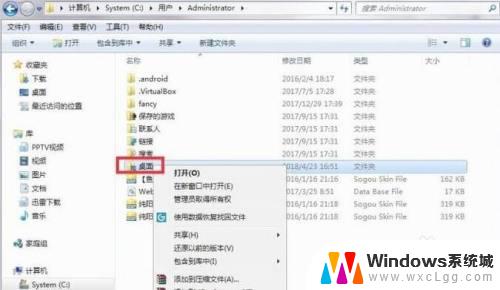
5.在桌面属性中,进入“位置”分组后。点击储存路径下方的“移动”键。
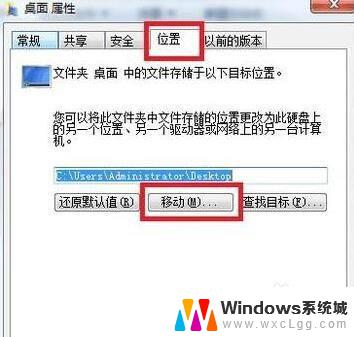
6.在电脑中选择好“桌面”文件夹所要移动到的位置后,点击确定。

7.这样就将桌面图标的存储路径更改到电脑中的指定位置了。
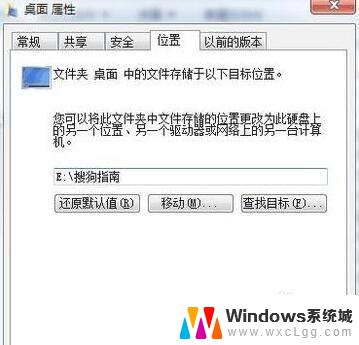
以上是关于如何更改win7桌面位置的全部内容,如果您需要更改,请根据本文提供的步骤进行操作,希望这篇文章能对您有所帮助。